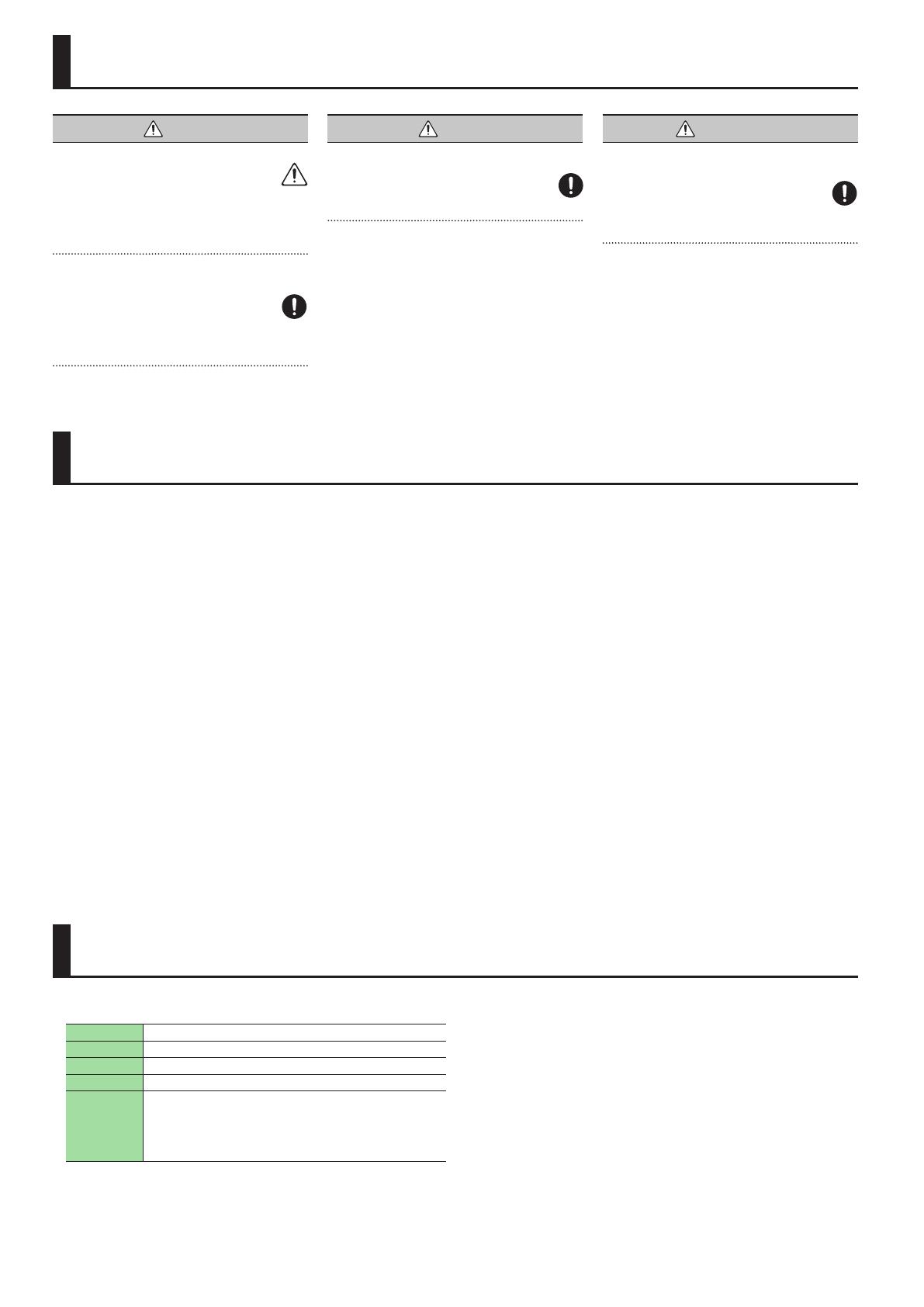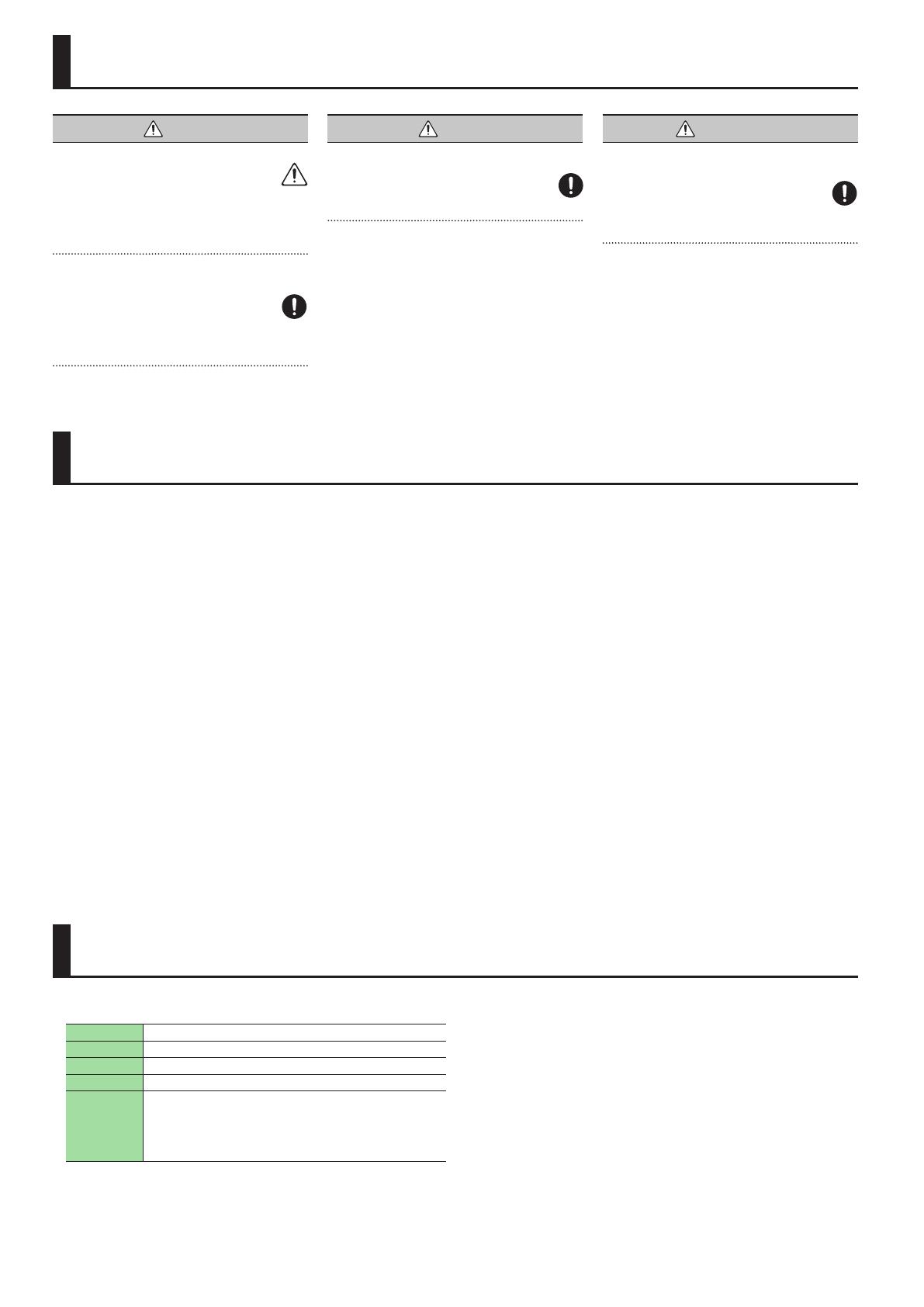
12
Roland DJ-505: DJ Controller
Alimentazione Trasformatore di CA
Consumo 2.000 mA
Dimensioni 530 (L) x 402 (P) x 73 (A) mm
Peso 3,5 kg (escluso il Trasformatore in CA)
Accessori
Istruzioni Preliminari
Foglio separato “UTILIZZO SICURO DELL’UNITÀ”
Trasformatore in CA
Cavo di alimentazione
Cavo USB
Serato DJ TOOL KIT VOUCHER
* Questo documento illustra le speciche del prodotto nel momento in
cui il documento è stato redatto. Per le informazioni più recenti, fate
riferimento al sito Web Roland.
UTILIZZO SICURO DELL’UNITÀ
NOTE IMPORTANTI
Speciche Principali
AVVISO
Riguardo alla funzione Auto O
L’alimentazione di questa unità si spegne
automaticamente trascorso un tempo predeterminato
dall’ultima esecuzione, o operazione sui controlli (funzione
Auto O). Se non volete che l’unità si spenga automaticamente,
disabilitate la funzione Auto O.
For details on how to disable this function, refer to the owner’s
manual (PDF).
Usate solo il trasformatore di CA incluso e la
tensione corretta
Usate solo il trasformatore di CA specicato, e
assicuratevi che la tensione locale corrisponda alla
tensione d’ingresso specicata sul trasformatore. Altri
trasformatori di CA possono avere polarità dierenti o essere
progettati per altre tensioni, perciò il loro uso può produrre
danni, malfunzionamenti o scosse elettriche.
AVVISO
Usate solo il cavo di alimentazione
fornito
Usate solo il cavo di alimentazione incluso. Inoltre, il cavo
di alimentazione fornito non dev’essere utilizzato con
nessun altro dispositivo.
ATTENZIONE
Maneggiate con cura il terminale PHONO
GROUND
Se rimuovete la vite dal terminale di massa, siate certi di
rimontarla; non lasciatela in giro dove potrebbe essere
ingoiata accidentalmente da un bambino piccolo.
Quando riavvitate la vite, stringetela saldamente, così che non
possa allentarsi.
Posizionamento
5
A seconda del materiale e della temperatura della supercie
su cui ponete l’unità, i piedini in gomma possono scolorire o
macchiare la supercie.
Riparazioni e Dati
5
Prima di portare l’unità in laboratorio per le riparazioni,
eettuate sempre una copia di backup dei dati salvati al suo
interno; o se preferite, annotate le informazioni necessarie.
Durante le riparazioni, viene prestata la massima attenzione
per evitare la perdita dei dati. In certi casi (come quando i
circuiti di memoria sono danneggiati), è però impossibile
ripristinare i dati, e Roland non si assume responsabilità
riguardo alla perdita di tali dati.
Precauzioni Aggiuntive
5
Il contenuto della memoria può andare perso a causa di
malfunzionamenti, o per un uso scorretto dell’unità. Per
evitare la perdita dei vostri dati, prendete l'abitudine di creare
copie di backup regolari dei dati salvati nell'unità.
5
Roland non si assume responsabilità alcuna riguardo al
ripristino dei contenuti che possono andare persi.
5
L’uso prolungato potrebbe far scolorire il pad, ma ciò non ne
inuenza il buon funzionamento.
5
Non usate cavi che contengono delle resistenze.
Diritti di Proprietà Intellettuale
5
La legge proibisce la registrazione non autorizzata,
l’esecuzione in pubblico, la trasmissione, il prestito, la vendita
o la distribuzione, o simili, in tutto o in parte di un lavoro
(composizione musicale, registrazione video, trasmissione,
esecuzione in pubblico, etc.) il cui copyright è proprietà di
terze parti.
5
Non utilizzate questa unità per scopi che potrebbero
violare i diritti di autore detenuti da una terza parte. Non ci
assumiamo alcuna responsabilità riguardo alla violazione di
diritti di autore detenuti da una terza parte derivati dall’uso
di questa unità.
5
I diritti di autore dei contenuti di questo prodotto (i dati
delle forme d’onda dei suoni, i dati degli style, pattern di
accompagnamento, dati delle frasi, loop audio e dati delle
immagini) appartengono alla Roland Corporation.
5
Agli acquirenti di questo prodotto è permesso di utilizzare
tali contenuti (ad eccezione dei dati delle demo song) per la
creazione, esecuzione, registrazione e distribuzione di lavori
musicali originali.
5
Agli acquirenti di questo prodotto NON è permesso di
estrarre tali contenuti in forma originale o modicata, allo
scopo di distribuire supporti registrati di tali contenuti o di
renderli disponibili su una rete di computer.
5
ASIO è un marchio di fabbrica e software della Steinberg
Media Technologies GmbH.
5
Questo prodotto contiene la piattaforma software integrata
eParts della eSOL Co., Ltd. eParts è un marchio di fabbrica
della eSOL Co., Ltd. in Giappone.
5
Roland e SLICER sono marchi di fabbrica registrati o marchi di
fabbrica della Roland Corporation negli Stati Uniti e/o in altre
nazioni.
5
Tutti i nomi dei prodotti e delle aziende menzionati in questo
documento sono marchi di fabbrica o marchi di fabbrica
registrati dei rispettivi proprietari.